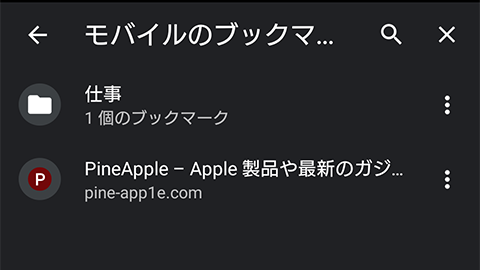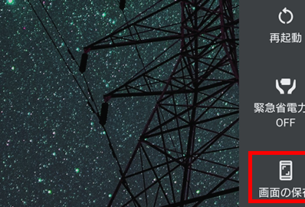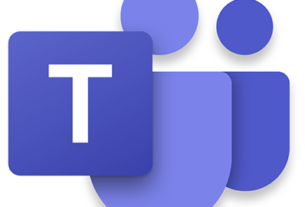Read Time:1 Minute, 26 Second
[Google Chrome] の便利な機能の 1 つ、お気に入りの Web サイトや記事などを “ブックマーク(お気に入り)” として追加する方法のチュートリアルになります。
この機能を利用すれば、自分のお気に入りの Web サイトや記事などを検索しなくても “Google Chrome” のアプリを起動後、”お気に入り” からタップするだけで、閲覧する事が出来ます。
手軽にできる時短機能なので、有効活用してみてください。
この作業で使用するもの
- ・Android 5.0 以降のスマートフォン
- ※ Chrome のシステム要件が、Android 5.0 以降
- ※ この記事内では、
NTT docomo の取扱う Xperia 5(SO – 01M)を使用しています。
- ・“Google Chrome” アプリ
※ 端末内から “Google Chrome” のアンインストールを行った場合は、下記のボタンをタップし、“Google Chrome” の DL(ダウンロード)を行ってください。
情報弱者にならないための Android デバイス関連記事一覧
[Google Chrome] アプリ アイコンをタップ
![ホーム画面:[Google Chrome] のアプリ アイコンをタップ](https://pine-app1e.com/wp-content/uploads/2020/07/IMG_9683.jpg)
右上の [︙] をタップ
![Google Chrome:右上の [︙] をタップ](https://pine-app1e.com/wp-content/uploads/2020/07/IMG_9684.jpg)
ブックマークとして追加したい Web サイトを開き、右上の [︙] をタップします。
右上部の [☆] のアイコンをタップ
![Google:上部の [☆] のアイコン](https://pine-app1e.com/wp-content/uploads/2020/07/IMG_9689.jpg)
表示されるメニューの上部に表示されている [☆] のアイコンをタップします。
“「モバイルのブックマーク」にブックマークしました” とメッセージが表示

“ブックマーク” への追加が行われると画面下部に “「モバイルのブックマーク」にブックマークしました” とメッセージが表示されます。
また、[編集] をタップすると “モバイルのブックマーク” へ遷移します。
![Google Chrome:[編集] をタップすると](https://pine-app1e.com/wp-content/uploads/2020/07/IMG_9693.png)
![Google Chrome:[☆] のアイコンがブルーに変更](https://pine-app1e.com/wp-content/uploads/2020/07/IMG_9692.jpg)
なお、”ブックマーク” 後に該当のページがブックマークされている場合、右上の [︙] をタップすると [☆] のアイコンがブルーに変更されます。
関連リンク
- ・Xperia 5 SO – 01M|スマートフォン(4G)|製品|NTT ドコモ:https://www.nttdocomo.co.jp/product/so01m/
- ・Xperia 5(エクスペリア ファイブ)SOV41|スマートフォン(Android スマホ)|au:https://www.au.com/mobile/product/smartphone/sov41/
- ・Xperia 5|スマートフォン・携帯電話|ソフトバンク:https://www.softbank.jp/mobile/products/smartphone/xperia5/
- ・Xperia 5(エクスペリア ファイブ)|Xperia(エクスペリア)公式サイト:https://www.sonymobile.co.jp/xperia/xperia5/
Xperia 5 ケース 手帳型 Xperia 5 カバー 財布型 エクスペリア 5 マグネット吸着 1横置き機能 カード収納 高級PUレザー 1耐衝撃 防指紋 Sony Xperia 5 SO-01M / SOV41に対応 ブルー Ayakumo sy130-
Ayakumo
xperia5 ケース 手帳型 SO-01M SOV41 Xperia 5 ケース エクスペリア5 カバー 耐衝撃 スマホケース 保護フィルム Breeze 正規品 [SOV41E020FP]
SmartTengoku